自动更新是微软系统自带的一个工具,可以帮助我们修复系统漏洞,升级驱动,保证系统的安全稳定。但是win10系统下的自动更新却给我们带来了很多麻烦。下面,我就给大家介绍一下关闭win10自动更新的方法
win10系统设计非常具有人性化,增加了一些功能,提高了系统的易用性,安全性。但是win10系统的自动更新却是不少网友担心的问题,其实我们是可以将它关闭的。我给大家整理了关闭win10自动更新方法,大家可以参考一下
win10系统如何关闭自动更新呢?win10系统老是动不动强制更新,一点提示都没有,辛辛苦苦做的文件白费了。今天,小编给大家带来了三种关闭win10自动更新的方法,赶紧来瞧瞧吧
近来有不少小伙伴询问彻底禁用win10系统自动更新的方法,一般来说win10专业版和家庭版是没有办法彻底禁用自动更新的,不过山有政策,下有对策。接下来,就来了解一下小编是如何禁用win10自动更新的吧
win10关闭自动更新教程
方法一:停止Windows update服务
1、键盘上按下win+R键,打开运行对话框,输入services.msc,回车
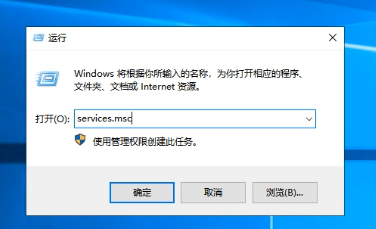
彻底禁用自动更新电脑图解1
2、打开服务窗口,找到Windows update,双击打开属性窗口,启动类型选择禁用,服务状态改为停止,点击确定即可
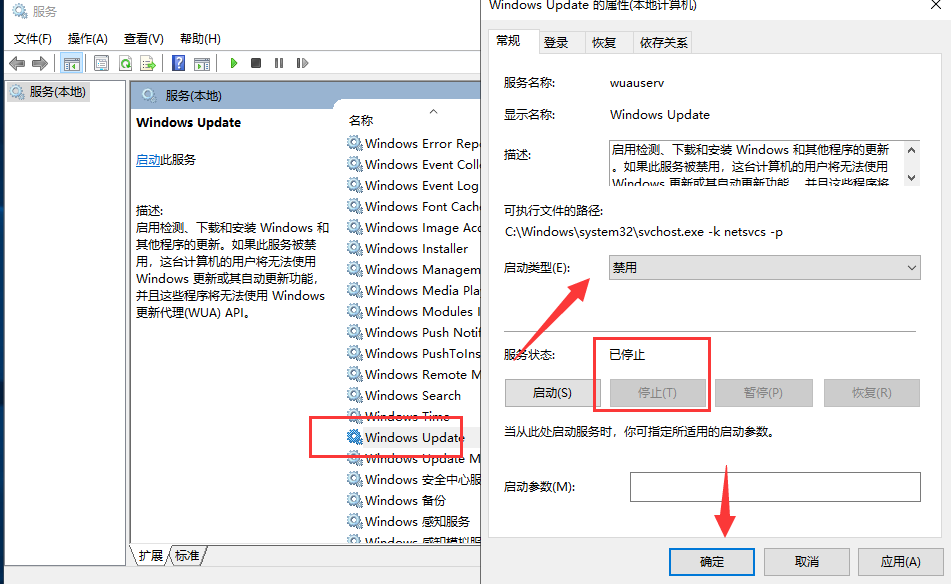
win10电脑图解2
方法二:设置流量计费
1、右击开始菜单,选择网络连接
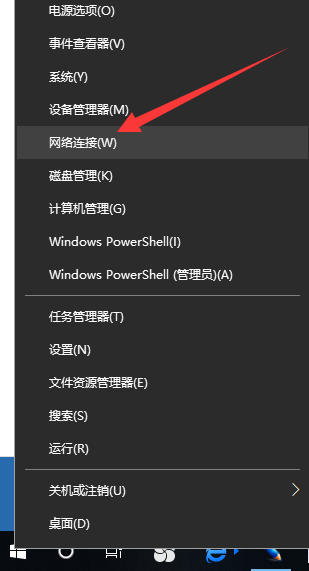
win10关闭自动更新电脑图解3
2、打开的窗口中,选择更改连接属性
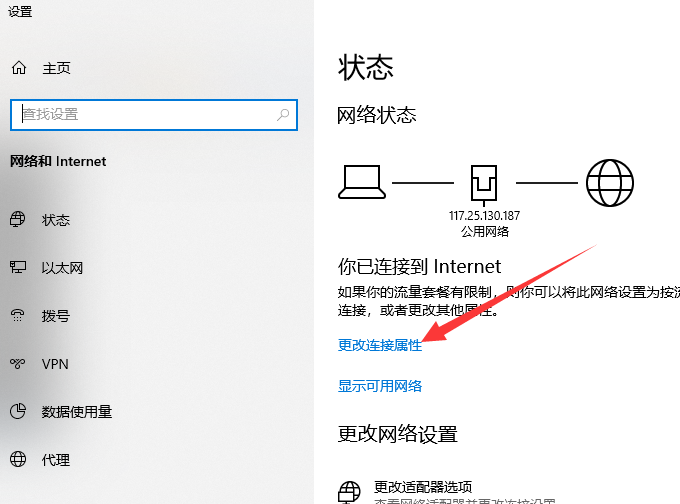
自动更新电脑图解4
3、开启流量计费即可
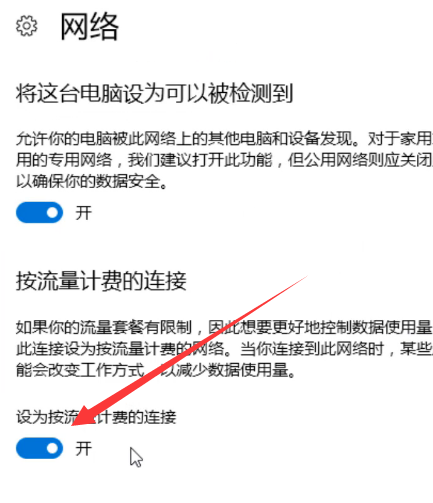
彻底禁用自动更新电脑图解5
方法三:下载第三方软件关闭自动更新
1、下载win10自动更新关闭工具
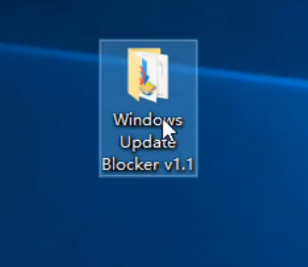
win10关闭自动更新电脑图解6
2、打开下载好的工具,双击Wub.exe运行程序
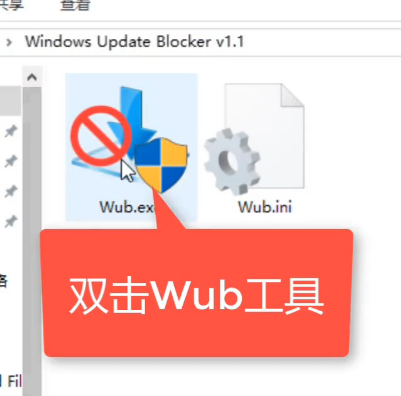
自动更新电脑图解7
3、选择禁用服务,点击现在应用就OK啦
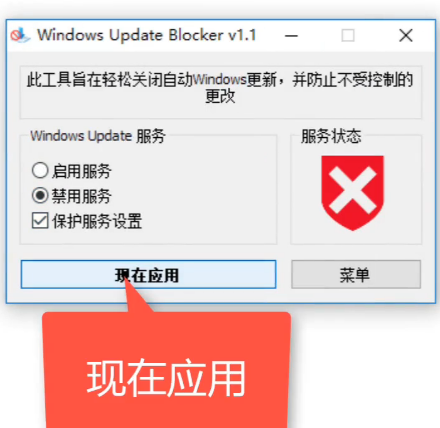
win10电脑图解8
以上就是win10关闭自动更新的详细操作法了,你学会了吗?
Copyright ©2018-2023 www.958358.com 粤ICP备19111771号-7 增值电信业务经营许可证 粤B2-20231006